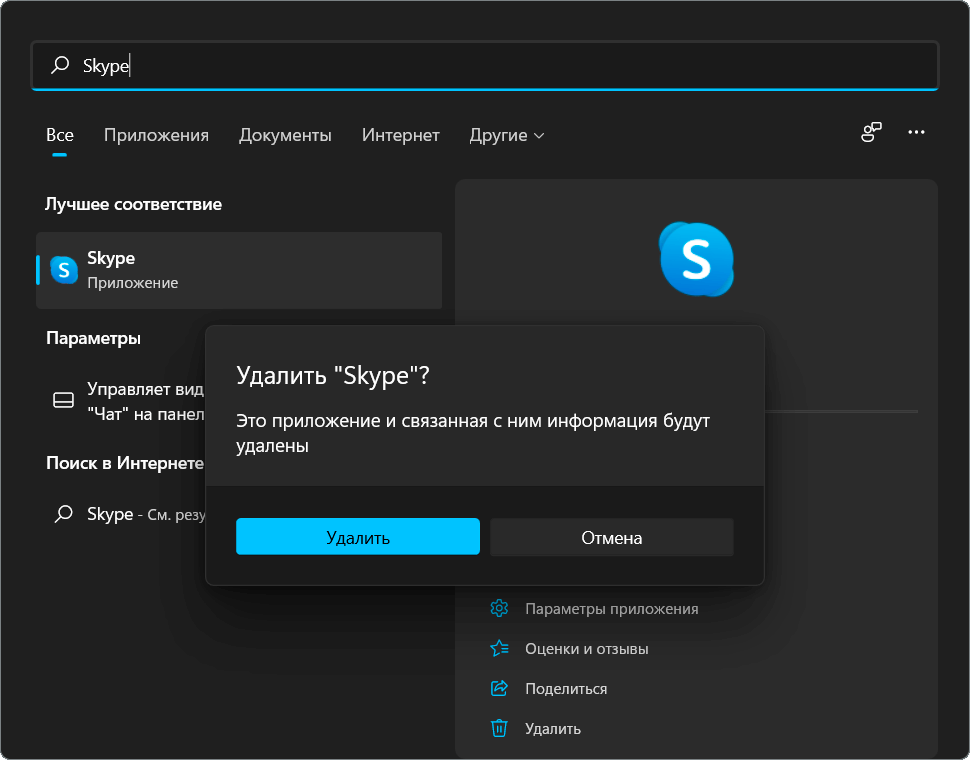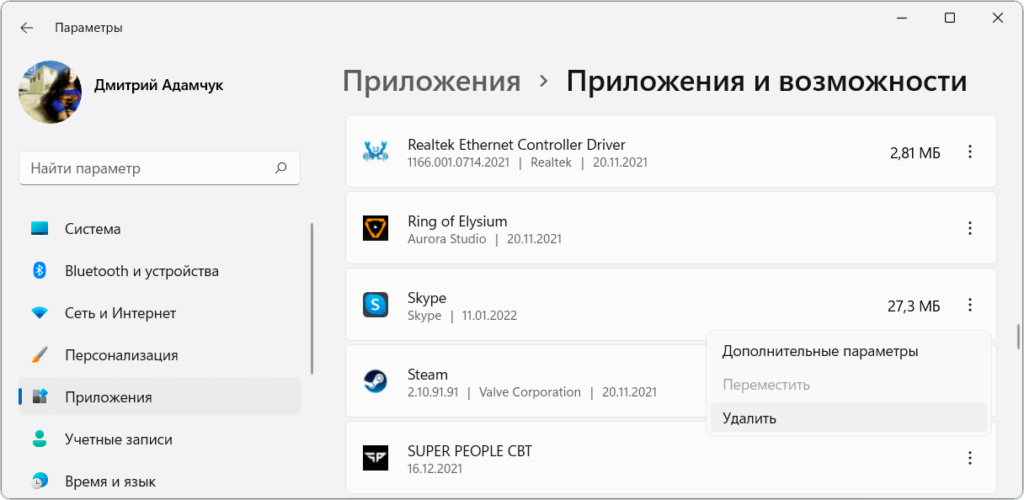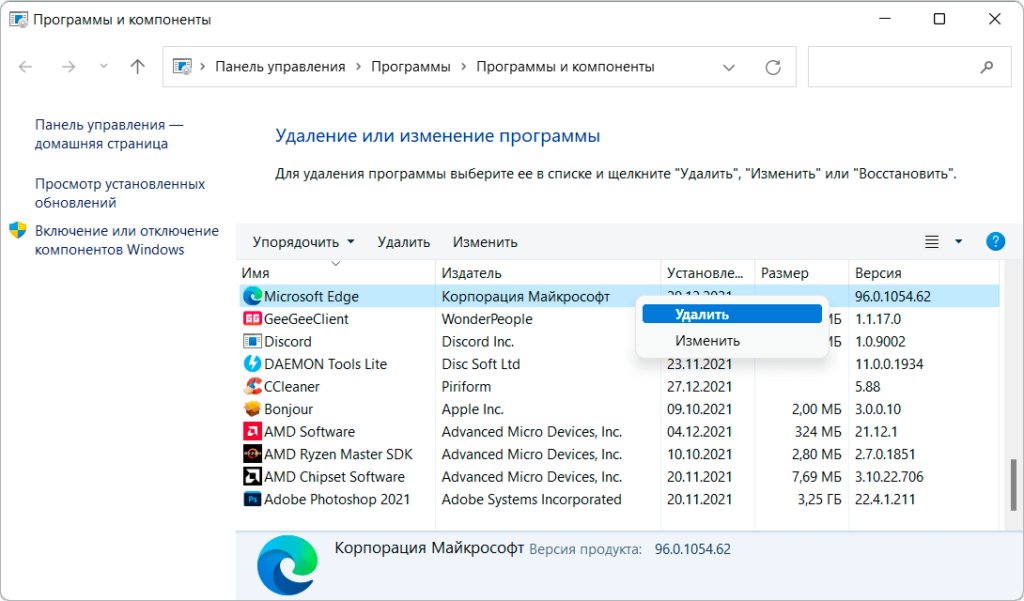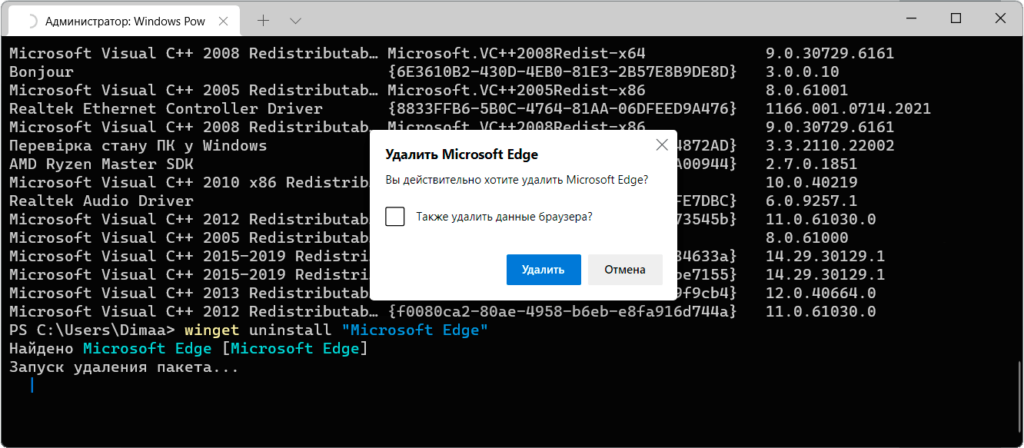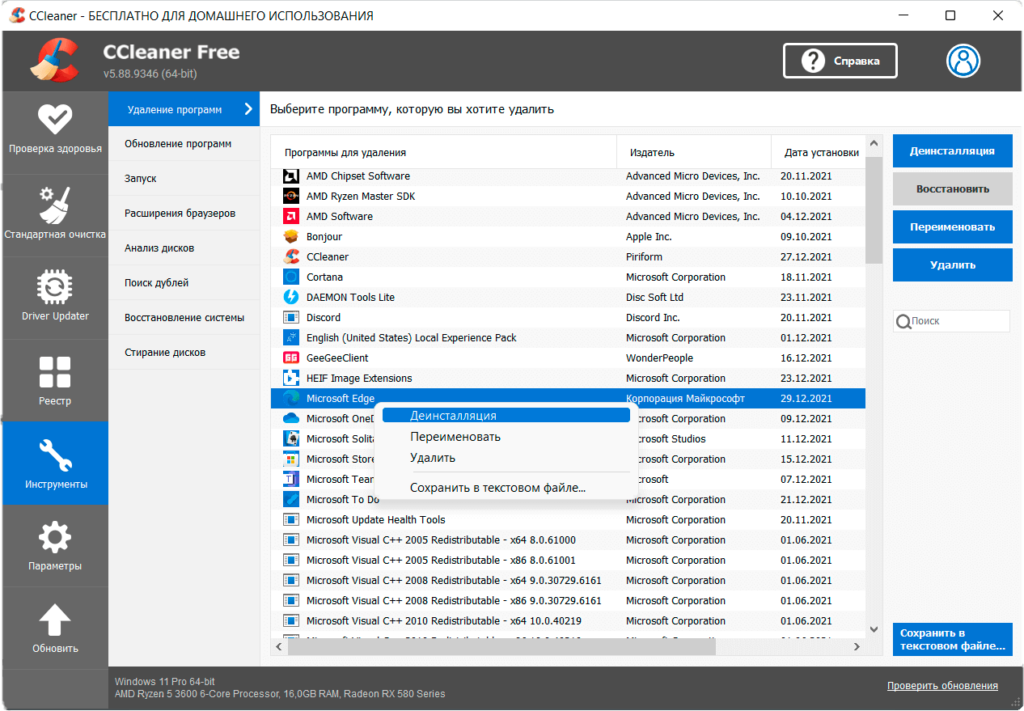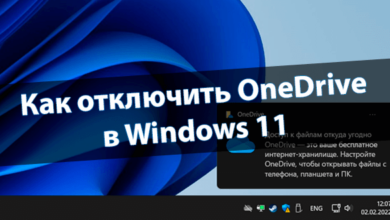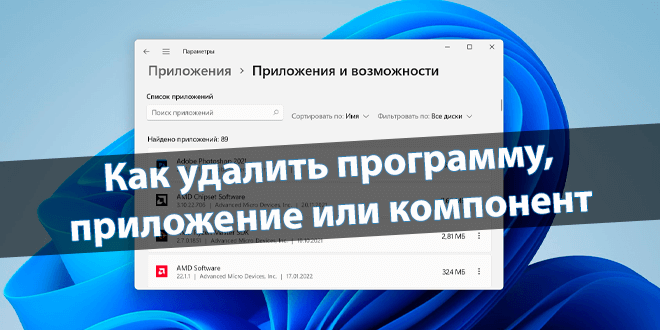
Как удалить программу в Windows 11
А именно программу, приложение и даже компонент...
Все программы можно разделить на классические и универсальные приложения. Собственно, классические — это привычные Вам программы, которые имеют свой деинсталлятор. А универсальные — в основном распространяются через официальный Магазин Windows 11…
Эта статья расскажет, как удалить программу, приложение или компонент в Windows 11. Например, с помощью панели управления можно запустить деинсталлятор только программ. Можно было бы вообще не вспоминать её. Корпорация Майкрософт старается всё «упростить».
Содержание:
Классические параметры
В меню «Пуск» нажмите Все приложения. В контекстном меню Skype выберите Удалить. Или в поиске введите название, потом Удалить. Это приложение и все его данные будут удалены…
Перейдите в подраздел Параметры > Приложения > Приложения и возможности. Напротив приложения Skype нажмите Троеточие и выберите дважды Удалить, подтвердите это действие.
Что касается компонентов. В подразделе Параметры > Приложения > Дополнительные компоненты выберите Распознавание лиц Windows Hello и нажмите Удалить. Или другие…
И конечно же, классическая панель управления. Это команда appwiz.cpl в окошке Win+R. Выделите Microsoft Edge и нажмите Удалить. Возможно, вместо неё будет Удалить/Изменить.
Бонус. Можете быстро запускать раздел Приложения и возможности. Например, выполнив команду ms-settings:appsfeatures в окошке Win+R. Далее просто найдите, выделите и удалите.
Новый терминал Windows 11
В контекстном меню «Пуск» выберите Терминал Windows (Администратор). С помощью первого блока команд можно удалить стандартное или стороннее приложение (на примере Skype). Фактически первой командной — узнаёте точное название, третьей — удаляете приложение.
| Get-AppxPackage | Select Name, PackageFullName | Вывести список всех предустановленных приложений. Скопируйте значение PackageFullName приложения. |
| Get-AppxPackage | Select Name, PackageFullName >”$env:userprofile\Desktop\appslist.txt” |
Экспортировать список установленных приложений в текстовый файл. Сохраним его на Вашем рабочем столе. |
| Remove-AppxPackage Microsoft.SkypeApp_15.79.95.0_x86__kzf8qxf38zg5c | Команда удаляет приложение с заданным PackageFullName. Полное название имеет номер версии программы. |
| Get-AppxPackage *SkypeApp* | Remove-AppxPackage | Слегка упрощённая команда, для быстрого удаления Skype. Без привязки к точной версии этого приложения. |
| Get-AppXPackage | Foreach {Add-AppxPackage -DisableDevelopmentMode -Register «$($_.InstallLocation)\AppXManifest.xml»} | Восстановление стандартных приложений. Способом выше можно удалить некоторые. Это Вам на всякий случай. |
Второй блок команд ещё проще. Смотрите доступные приложения и запоминаете точное название. После чего запускается деинсталлятор программы (например, браузер Microsoft Edge). Ранее подробно разбирали, как удалить Microsoft Edge в Windows 11. Всё банально и просто.
| winget list | Показывает список приложений, которые были установлены через диспетчер пакетов Windows или другими способами. |
| winget uninstall “Microsoft Edge” | Команда удаляет выбранное приложение. Обязательно используйте кавычки, чтобы указать собственное название. |
В принципе, ещё можно воспользоваться привычной оболочкой Windows PowerShell (первый блок команд). Диспетчер пакетов работает в командной строке и Windows PowerShell. Программа Winget даёт возможность устанавливать приложения прямо с командной строки.
Плюс, сторонние приложения…
Можно «попросить» помощи часто используемой программы CCleaner. Например, в подразделе Инструменты > Удаление программ найдите браузер Microsoft Edge. В контекстном меню или справа выберите Деинсталляция. Потом следуйте инструкции деинсталлятора программы.
Можно запустить файл удаления вручную, как пример, программа CCleaner. В расположении C:\Program Files\CCleaner выберите uninst.exe. Аналогично программа UltraISO — деинсталлятор unins000.exe. Это работает с классическими приложениями (универсальные работает иначе).
Заключение
Правильное удаление ведёт за собой очистку данных программ. Чтобы потом не приходилось чистить диск С от ненужных файлов в Windows 11. Это больше касается временных файлов приложений. Например, если Вы удаляете Microsoft Edge, то Вы можете выбрать чистку данных.